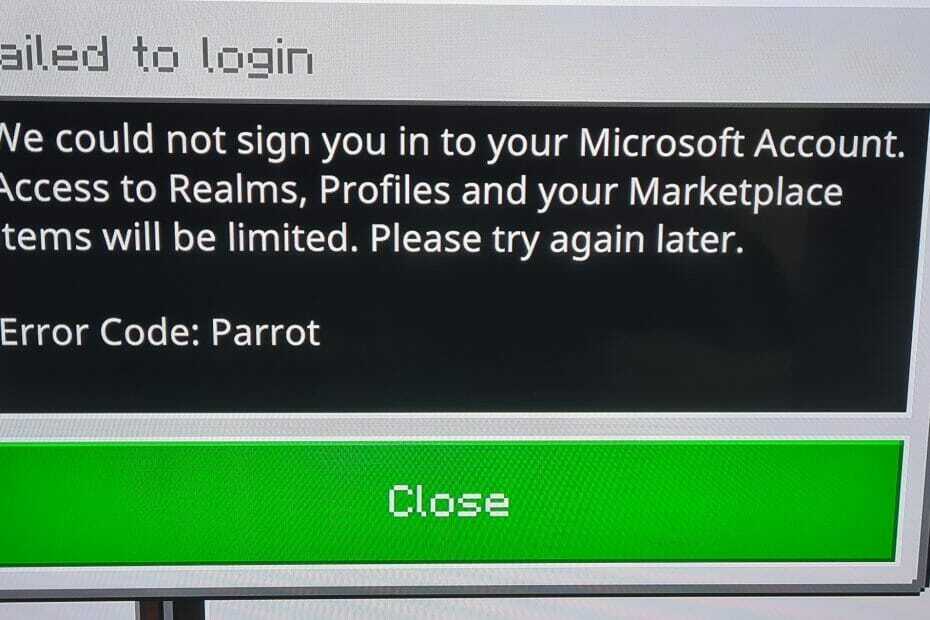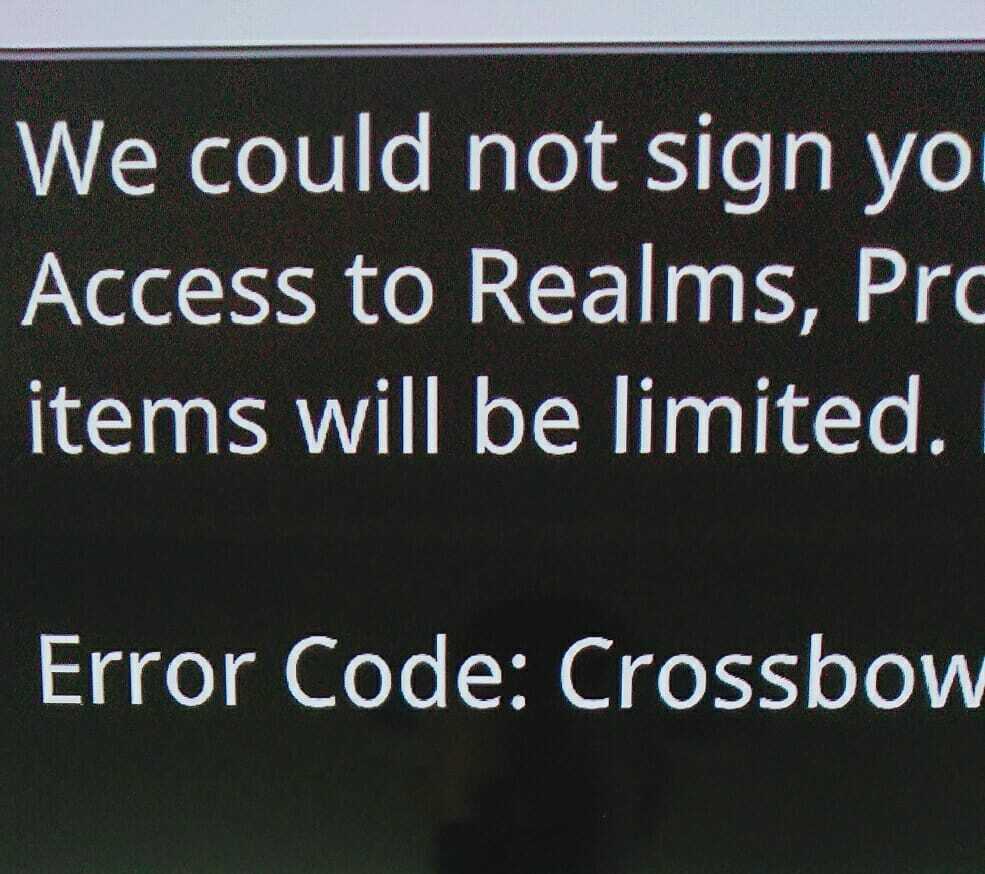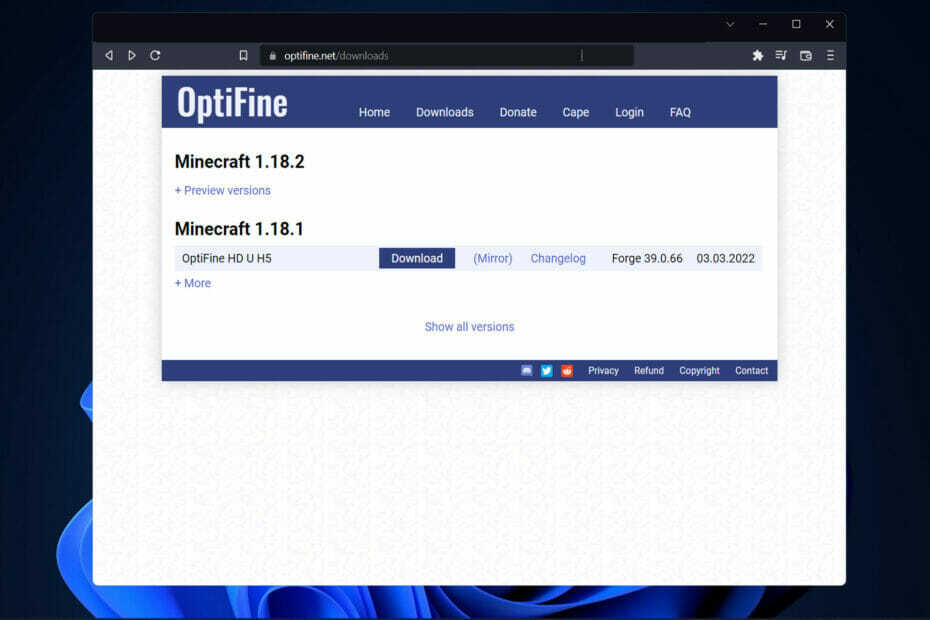В этом посте мы покажем вам, как исправить Minecraft Error Creeper, Crossbow, Piglin, Pufferfish, Drowned, Ghast. Glowstone, Haybale, Parrot, Terracotta, Bat и т. д., которые вы можете увидеть на своем ПК с Windows 11/10.
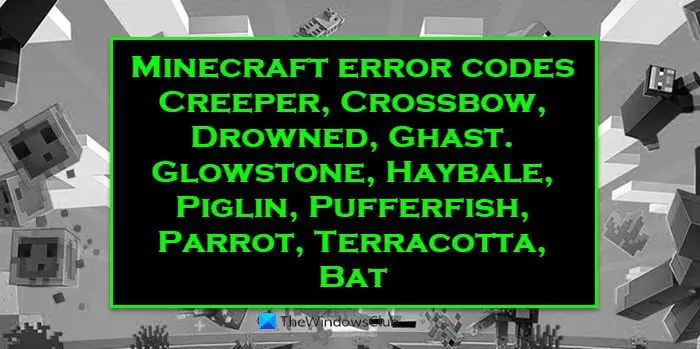
Что означают эти ошибки Minecraft?
Несмотря на то, что для ошибки необычно иметь имя вместо нескольких случайных букв и цифр, это не делает ее менее громоздкой. Некоторые из их имен —Creeper, Crossbow, Drowned, Ghast. Glowstone, Haybale, Piglin, Pufferfish, Parrot, Terracotta, Bat. С этими ошибками Minecraft обычно сталкивается игрок, когда он/она пытается войти в систему, если есть проблема с сетью или подключением или если файлы игры были повреждены.
Minecraft Error Drowned, Creeper, Crossbow, Ghast. Glowstone, Haybale, Piglin, Pufferfish, Terracotta, Haybale и т. д.
Minecraft сегодня сам по себе феномен. Учитывая, как долго она существует, вы действительно не можете назвать ее еще одной игрой типа песочницы.
как исправить ошибку учётной записи майкрософт ТУТ ОТВЕТ
Программы для Windows, мобильные приложения, игры — ВСЁ БЕСПЛАТНО, в нашем закрытом телеграмм канале — Подписывайтесь:)
Однако, какой бы популярной и увлекательной ни была игра, это не освобождает ее от ошибок. В этой статье мы обсудим, что это за ошибки и как, если вы столкнулись с ними, вы можете их исправить. Вот некоторые конкретные причины и исправления:
- Minecraft Error Creeper : проблема с сетью помешала вашему входу в систему. Убедитесь, что ваше соединение стабильно и правильно настроено.
- Minecraft Error Crossbow : во время входа в систему произошла ошибка клиента. Попробуйте перезапустить игру и/или оставить ее бездействующей на пару минут, прежде чем повторить попытку.
- Ошибка Minecraft Glowstone : не удалось выполнить вход во все сервисы. Попробуйте перезапустить игру или дождитесь, пока сервисы решат свои проблемы, и повторите попытку.
- Утопленная ошибка Minecraft : это означает, что вы столкнулись с неизвестной ошибкой во время входа в систему. Полностью закройте Minecraft, перезагрузите устройство и повторите попытку входа.
- Ошибка Minecraft Ghast : конфликтующий кеш учетных данных. В Windows и Xbox попробуйте выйти из Xbox Live и снова войти. На Switch попробуйте нажать кнопку «Очистить учетные данные» в меню «Настройки» > «Профиль».
- Ошибка Minecraft Haybale : это указывает на проблему с
Есть шанс, что вы не столкнетесь с этой проблемой в обновленной версии игры. Вот как вы можете проверить, доступно ли обновление:
- Найдите Microsoft Store в строке поиска меню «Пуск».
- На левой боковой панели кликните значок «Библиотека».
- Нажмите «Получить обновления» и проверьте, установлена ли на вашем компьютере последняя версия Minecraft.
- Если нет, обновите его и посмотрите, сохраняется ли ошибка.
2) Очистите данные для входа в Minecraft.
Несколько игроков предположили, что очистка данных входа в игру может помочь решить проблему. Вот как это сделать:
- Запустите Minecraft и перейдите в Настройки
- Здесь выберите «Профиль», а затем выберите «Очистить данные для входа в учетную запись».
- Прокрутите эту страницу вниз и нажмите «Удалить старые журналы содержимого».
- Подтвердите последующую подсказку, нажав «Удалить сейчас».
После этого перезапустите игру и проверьте, устранена ли проблема.
3) Попробуйте принудительный вход
Другая возможная причина появления таких кодов ошибок — перегруженный сервер. В этом случае настойчиво продолжайте попытки войти в игру. Есть шанс, что это сработает, но этот метод намного проще, чем остальные.
4) Измените настройки DNS
Если ваш интернет-провайдер конфликтует с настройками игры, лучше всего изменить настройки DNS. Сообщается, что DNS-серверы по умолчанию работают медленно, поэтому многие люди предпочитают размещаться на публичном DNS-сервере Google. Вот как вы можете внести изменения:
- Откройте диалоговое окно «Выполнить» с помощью комбинации клавиш «Win + R» и введите «ncpa.cpl» в пустое место. Откроется страница сетевых подключений.
- Найдите свой текущий сетевой адаптер и кликните его правой кнопкой мыши -> нажмите «Свойства».
- Выберите Интернет-протокол версии 4 (TCP/IPv4) -> нажмите «Свойства».
- Включите параметр Использовать следующие адреса DNS-серверов. Теперь измените предпочитаемый DNS-сервер на 8.8.8.8, а альтернативный DNS-сервер на 8.8.4.4.
Нажмите «ОК», чтобы сохранить эти изменения, и перезапустите Minecraft, чтобы проверить, сохраняется ли ошибка.
5) Полностью удалите и переустановите Minecraft.
В крайнем случае вы должны избавиться от версии игры, работающей на вашем ПК, и установить ее новую копию. Вот как это можно сделать:
- Откройте «Настройки Windows» и нажмите «Приложения».
- Теперь зайдите в Приложения и функции и просмотрите все установленные программы на вашем ПК.
- Найдите Minecraft Launcher и далее выберите, чтобы удалить его (вы будете руководствоваться процессом удаления)
- Удалите файлы кэша игры из проводника. Для этого введите %AppData% в адресной строке и нажмите Enter.
- Затем вы найдете папку Minecraft среди списка.
- Кликните правой кнопкой мыши по нему и далее выберите, чтобы удалить его
Посетите официальный сайт Minecraft и повторно загрузите игру. Вы вряд ли столкнетесь с той же проблемой в новой версии игры, если ни одно из вышеупомянутых исправлений не помогло вам.
6) Другие предложения
- Вам также необходимо убедиться, что ваше интернет-соединение стабильно. Вы также можете выйти из всех учетных записей Minecraft, закрыть Minecraft, перезагрузить компьютер, перезапустить маршрутизатор и попробовать.
- В некоторых отчетах также предполагается, что эта ошибка может быть вызвана тем, что пользователи пытаются войти в систему с нескольких устройств одновременно, поэтому лучше всего использовать одно устройство, если вы это делаете.
Мы надеемся, что это было полезно, и что у вас больше нет проблем со входом в Minecraft!
![Код ошибки Minecraft]()
.
Программы для Windows, мобильные приложения, игры — ВСЁ БЕСПЛАТНО, в нашем закрытом телеграмм канале — Подписывайтесь:)
Источник: okzu.ru
Как исправить ошибки Пиглин, Попугай, Арбалет в Майнкрафт
![код ошибки попугай майнкрафт]()
Настоящие геймеры используют лучший игровой браузер: Opera GX — Получите ранний доступ Opera GX — это специальная версия знаменитого браузера Opera, созданная специально для удовлетворения потребностей геймеров. Opera GX, обладающая уникальными функциями, поможет вам получить максимум удовольствия от игр и просмотра веб-страниц каждый день:
- Ограничитель ЦП, ОЗУ и сети с убийцей горячих вкладок
- Прямая интеграция с Twitch, Discord, Instagram, Twitter и мессенджерами
- Встроенные элементы управления звуком и настраиваемая музыка
- Пользовательские цветовые темы от Razer Chroma и принудительное создание темных страниц
- Бесплатный VPN и блокировщик рекламы
- Скачать Opera GX
Minecraft не нуждается в каких-либо представлениях, поскольку это чрезвычайно популярная игра, в которую каждый день играют миллионы людей по всему миру. И, конечно же, когда у вас возникает такая большая нагрузка на серверы и пропускную способность, неизбежно возникают некоторые ошибки.
Видимо, на этот раз мы говорим о цепочке ошибок, поскольку болтовня некоторых игроков Minecraft кажется, показывает . Первым в строке идет код ошибки Piglin, но, похоже, он также связан с ошибками Parrot и Crossbow. Вот что сказал один пользователь Reddit:
![ошибка арбалета майнкрафт]()
Как отмечают геймеры, код ошибки Пиглин происходит всякий раз, когда они пытаются войти в систему. Если вы игрок Minecraft (отказ от ответственности: нет, так что будьте осторожны со мной), то вы, вероятно, уже знаете, что такое Пиглины. В соответствии с Фэндом , они есть нейтральные мобы, найденные в Пустоте. Они атакуют игроков сразу же, если у игрока нет хотя бы одной золотой брони. Игроки могут использовать золотые слитки, чтобы обменивать их на различные предметы.
По крайней мере, приятно, что разработчики Minecraft не решили использовать невероятно скучные коды ошибок, как это делает Microsoft.
Однако кажется, что в данном конкретном случае человек, отправивший сообщение об ошибке, на самом деле не доволен этим выбором имени. Ошибки Parrot и Crossbow — это просто другие примеры ошибок Piglin. Есть некоторые, у кого есть более экзотические коды ошибок, такие как:
- Код ошибки: утонул
- Код ошибки: Creeper
- Код ошибки: Glowstone
- Код ошибки: 9
А теперь вернемся к проблеме. Из всего, что мы исследовали в Интернете. мы не смогли найти ничего более ценного, чем предложить вам сделать следующее:
1. Продолжайте пытаться войти
Я знаю, это настолько глупо, насколько это может быть, но судя по тому, что затронуло игроков Minecraft, это может быть временный сбой.
Иногда серверы просто переполнены. Конечно, вы также можете связаться со службой поддержки Minecraft следующими способами:
- Официальный аккаунт в Твиттере
- Официальная страница поддержки
тем не мение, похоже, что если вы перейдете на страницу профиля на экране настроек, чтобы снова войти в систему, это может сработать. Попробуйте это, так как это, кажется, помогло многим.
2. Попробуйте исправление, применимое к Xbox
На первый взгляд кажется, что эта конкретная ошибка почти такая же, как и с Код ошибки Xbox 0x80a40008 , и поскольку мы писали об этом некоторое время назад, мы рекомендуем вам проверить это отличный гид снова .
Однако проблема возникает не только с пользователями Xbox, но и с пользователями Nintendo Switch :
Я продолжаю получать этот код ошибки под названием «Piglin» при попытке войти в Minecraft для Nintendo Switch или иначе Bedrock Edition, и мне нужно бесчисленное количество раз щелкать по нему, чтобы он заработал, и он просит меня снова войти в систему, используя ссылка aka.ms. Используется последняя версия — 1.16.210. Мой вопрос: как мне предотвратить повторение кода ошибки? Это происходит каждый раз, когда я открываю игру.
Предлагаем попробовать следующее руководство прямо с Xbox . Когда мы впервые провели поиск, официальной страницы поддержки не было, но, по всей видимости, разработчики Xbox узнали об этом и сделали руководство доступным.
3. Обновите Майнкрафт до последней версии
Судя по всему, кажется, что больше всего пострадали пользователи, использующие устаревшую версию. Поэтому, даже если вы используете Xbox или Nintendo Switch, убедитесь, что у вас установлена последняя версия.
Более того, есть некоторые свидетельства того, что Bedrock Edition больше всего пострадала; так что вы можете попробовать и придерживаться только одного устройства по вашему выбору, конечно, всякий раз, когда это возможно.
4. Не переключайте сети
Как мы уже говорили ранее, похоже, существует цепочка ошибок, и потенциальные исправления для одной из них должны работать для всей группы. Оказывается, и как это было подчеркнуто кем-то на Reddit, вам следует попытаться воздержаться от переключения сети и попытаться использовать только одну:
Да, сегодня утром у меня появился код ошибки Piglin (я использую коммутатор Lite), и я считаю, что это происходит, когда вы переключаете сеть. По крайней мере, для меня, когда я переключился со своего домашнего Wi-Fi на свою точку доступа, он сказал код ошибки piglin и выгнал меня. Я закрыл и снова открыл игру. И пришлось пойти в https://aka.ms/remoteconnect еще раз, чтобы войти в мою учетную запись.
Он отлично работает для меня. Возможно, зайдите на форумы minecraft и / или microsoft, если это не поможет.
5. Исправление Amazon Fire HD
Если вы запускаете Minecraft на Amazon Fire HD Kids с Freetime / Kids +, вы можете попробовать вернуться к своей родительской учетной записи. Оттуда сделайте следующее:
Различные другие исправления для кодов ошибок Minecraft:
Вот еще куча других вещей, которые вы также можете попробовать, чтобы исправить эти досадные ошибки:
- Выйдите из своей учетной записи Microsoft в Minecraft и четкие данные для входа. Затем закройте Minecraft, снова откройте и войдите в систему. Теперь перейдите на сайт повторного подключения и введите предоставленный код.
- Перестаньте переключать бывшие устройства. Мы выделяем то, что упоминалось ранее -> если вы можете, играйте в игру только на своем ПК или только на консоли.
- Обязательно войдите в Магазин Windows с учетной записью, для которой вы погасили код. Если вы войдете в учетную запись Mojang Studios, посмотрите в разделе «Minecraft: Windows 10 Edition Beta» и убедитесь, что код отмечен как заявленный.
Нам известно, что вышеуказанные исправления могут еще не работать для вас, в основном потому, что это, похоже, новая цепочка ошибок. Мы продолжим поиск и будем обновлять эту статью новыми советами, когда попробуем их сами.
![Отпразднуйте Лунный Новый год Minecraft с бесплатной картой и другими вкусностями]()
Отпразднуйте Лунный Новый год Minecraft с бесплатной картой и другими вкусностями Шахтерское ремесло Xbox
Хотите получить специальные дополнительные бонусы в своей любимой игре?Лунный Новый год для Minecraft уже здесь, и у вас есть шанс.Доступна новая бесплатная карта и некоторые косметические предметы.
![Minecraft скоро будет доступен на других игровых платформах]()
Minecraft скоро будет доступен на других игровых платформах Шахтерское ремесло
Предварительная версия Minecraft будет отдельным продуктом, а не частью Minecraft Bedrock Edition.Он станет доступен для нескольких игровых платформ, а не только Xbox, Android и Windows.Существующа.
![Как скачать OptiFine на Windows 11]()
Как скачать OptiFine на Windows 11 Шахтерское ремесло Окна 11 Оптифин Скачать
Чтобы загрузить OptiFfine на ПК с Windows 11, вам нужно перейти на их официальный сайт.Для того, чтобы запустить исполняемый файл, потребуется скачать дополнительную программу.Не пропустите наши со.
Источник: koroglutech.com
Как исправить код ошибки Minecraft: арбалет
Код ошибки: Crossbow может произойти из-за переполненного сервера или сбоя в системе входа Microsoft.
![]()
Довольно много игроков в Minecraft сообщили, что они продолжают получать Код ошибки: арбалет когда они пытаются войти в свою учетную запись. Если вы оказались одним из них, не волнуйтесь. Здесь мы покажем вам несколько эффективных способов исправить эту ошибку.
Попробуйте эти исправления
Возможно, вам не придется пробовать их все; просто продвигайтесь вниз по списку, пока не найдете тот, который работает для вас.
Исправление 1: обновите Minecraft до последней версии
Как правило, разработчики игр продолжают выпускать новые выпуски, чтобы исправить известные ошибки и добавить новый контент для игры. Итак, когда вы сталкиваетесь с кодом ошибки: Арбалет, самое первое, что нужно сделать, это обновить Майнкрафт до последней версии. Это должно происходить автоматически, когда ваше устройство подключено к Интернету. Но если это не так, вы можете обновить Minecraft вручную. Вот как:
Для Windows 10
- В поле поиска на панели задач введите хранить , затем нажмите Магазин Майкрософт из списка результатов.
![]()
- Щелкните три точки в правом верхнем углу, а затем нажмите Загрузки и обновления .
![]()
- Нажмите Получайте обновления .
![]()
Затем магазин Microsoft проверит и установит все последние обновления для ваших приложений, включая Minecraft.
Для других устройств , вы можете проверить это официальная страница инструкции .
После обновления попробуйте снова войти в свою учетную запись Minecraft и посмотреть, появляется ли снова код ошибки: Арбалет.
Если проблема не устранена, ниже приведены другие исправления, которые вы можете попробовать.
Исправление 2: попробуйте войти повторно
Код ошибки: Crossbow может произойти из-за переполненного сервера или сбоя в системе входа Microsoft. Чтобы исправить это, вы можете попробовать войти повторно. Хотя этот метод звучит немного глупо, он работает для многих игроков.
![]()
После этого, если вам по-прежнему не удается войти в Minecraft, перейдите к следующему исправлению ниже.
Исправление 3: очистить данные для входа в учетную запись
Многие геймеры сообщают, что они исправили проблему входа в систему, очистив данные для входа в учетную запись в настройках Minecraft. Вы должны попробовать. Вот как:
- Откройте Майнкрафт и нажмите Настройки .
![]()
- На левой панели выберите Профиль , затем нажмите Очистить данные для входа в учетную запись . Это не удаляет ничего, кроме ваших данных для входа.
![]()
- Прокрутите страницу вниз, затем нажмите Удалить старые журналы содержимого .
![]()
- Во всплывающем окне нажмите Удалить сейчас .
![]()
- Выйдите из Minecraft, затем перезапустите его и повторите попытку входа.
На этот раз проблема должна быть решена. Но если это не так, попробуйте следующее исправление ниже.
Исправление 4: обновите сетевой драйвер
Если вы используете неисправный или устаревший сетевой драйвер, вы можете столкнуться со многими проблемами при игре в онлайн-игры, например, с кодом ошибки: арбалет в Minecraft. Чтобы узнать, так ли это, вы должны убедиться, что ваш сетевой драйвер обновлен.
Один из способов сделать это — посетить веб-сайт производителя материнской платы и найти свою модель, а затем загрузить и установить сетевой драйвер вручную. Но если у вас нет времени, терпения или навыков работы с компьютером, чтобы обновить драйвер вручную, вы можете сделать это автоматически с помощью Драйвер Легкий .
Driver Easy автоматически распознает вашу систему и найдет правильные драйверы для вашего сетевого адаптера и вашей версии Windows, а также загрузит и установит их правильно.
После обновления драйверов перезагрузите компьютер и попробуйте снова войти в Minecraft.
Если вы по-прежнему получаете код ошибки: Арбалет, ознакомьтесь со следующим исправлением ниже.
Исправление 5: измените настройки DNS
Иногда DNS-серверы вашего интернет-провайдера по умолчанию могут быть медленными или нестабильными, что может привести к тому, что вы не сможете войти в Minecraft и получить код ошибки: Crossbow. Чтобы решить эту проблему, вы можете попробовать переключить DNS-сервер на более безопасный, например общедоступный DNS Google. Вот как:
- На клавиатуре нажмите кнопку Windows logo key и р в то же время, чтобы открыть диалоговое окно «Выполнить».
- Тип ncpa.cpl и нажмите В ПОРЯДКЕ .
![]()
- Щелкните правой кнопкой мыши сетевой адаптер и выберите Характеристики .
![]()
- Выбирать Интернет-протокол версии 4 (TCP/IPv4) и нажмите Характеристики .
![]()
- Выбирать Используйте следующие адреса DNS-серверов . Затем введите 8.8.8.8 для предпочтительного DNS-сервера и 8.8.4.4 для альтернативного DNS-сервера и нажмите В ПОРЯДКЕ чтобы сохранить изменения.
![]()
- Перезагрузите компьютер и попробуйте снова войти в Minecraft.
Если этот метод не работает, перейдите к следующему исправлению.
Исправление 6: используйте VPN
VPN — это сокращение от Virtual Private Network. Это может защитить вашу конфиденциальность и улучшить вашу сеть, когда вы работаете в Интернете. Так что в часы пик можно попробуйте использовать VPN, чтобы получить лучшее подключение к Интернету , который может помочь вам исправить ошибку входа в Minecraft. Если вы не уверены, какой VPN выбрать, мы рекомендуем НордВПН и Иваси VPN . ( Примечание. Избегайте использования бесплатных VPN, так как они редко решают ваши проблемы, но могут вызвать много проблем. )
Вы можете проверить Сайт Driver Easy Coupon для сочных VPN сделок. По сути, все они имеют гарантию возврата денег.
Исправление 7: переустановите Minecraft
Если ни одно из приведенных выше исправлений не может помочь вам исправить код ошибки: Арбалет, попробуйте в крайнем случае полностью переустановить Minecraft. Это приведет к удалению ваших локальных сохранений, поэтому перед удалением сделайте резервную копию всех файлов, которые вы хотите сохранить. Вот как:
- На клавиатуре нажмите кнопку Windows logo key и р в то же время, чтобы вызвать поле «Выполнить». Затем введите appwiz.cpl и нажмите В ПОРЯДКЕ .
![]()
- В «Программы и компоненты» выберите Лаунчер Майнкрафт и нажмите Удалить .
![]()
- На клавиатуре нажмите кнопку Windows logo key и И в то же время, чтобы открыть проводник. Затем введите %Данные приложения% в адресной строке и нажмите Входить .
![]()
- Щелкните правой кнопкой мыши .Шахтерское ремесло папку и выберите Удалить .
![]()
- Перейти к официальный сайт майнкрафта скачать и установить последнюю версию.
Теперь вы можете попробовать перезайти в Minecraft и посмотреть, все ли вернется на круги своя.
Итак, у вас есть 7 исправлений, которые вы можете попробовать исправить код ошибки Minecraft: арбалет. Надеюсь, этот пост помог. Если у вас есть какие-либо вопросы или идеи, не стесняйтесь оставлять нам комментарии ниже.
- ошибка игры
- Шахтерское ремесло
Источник: ru.letmeknow.ch